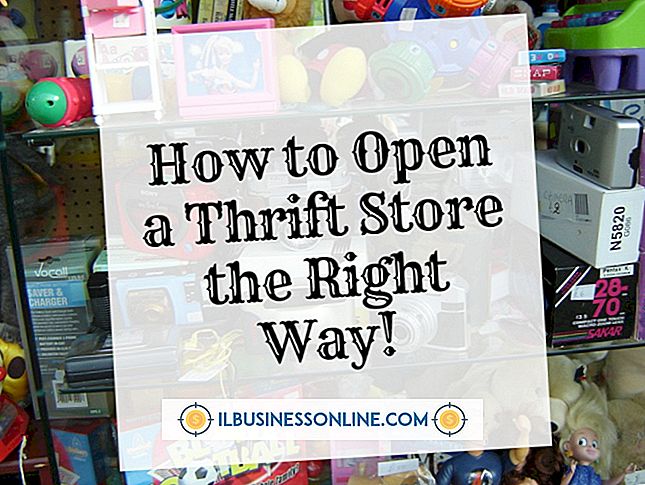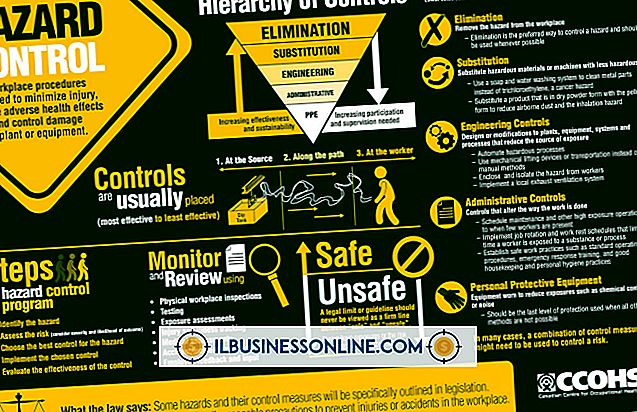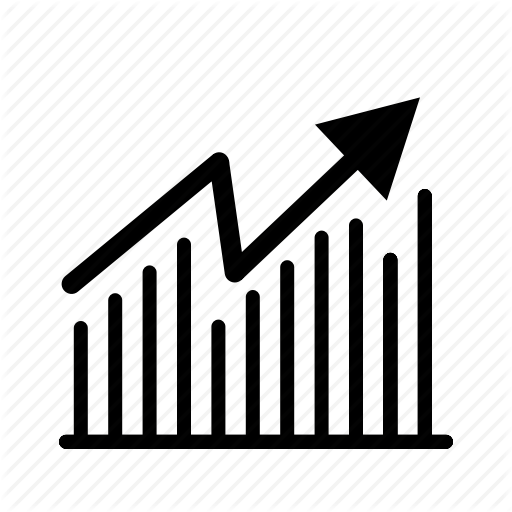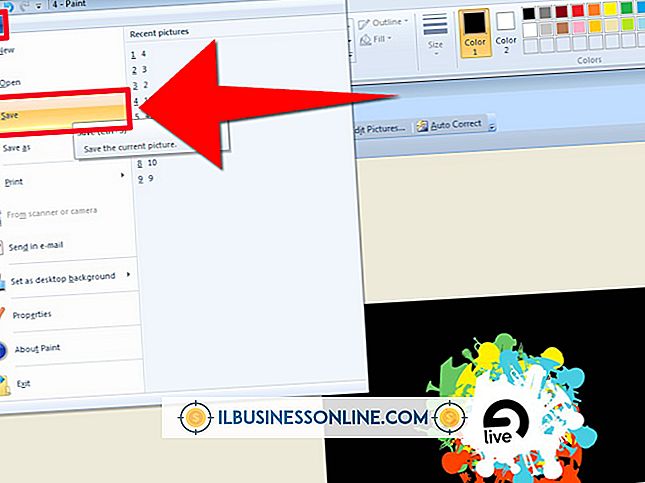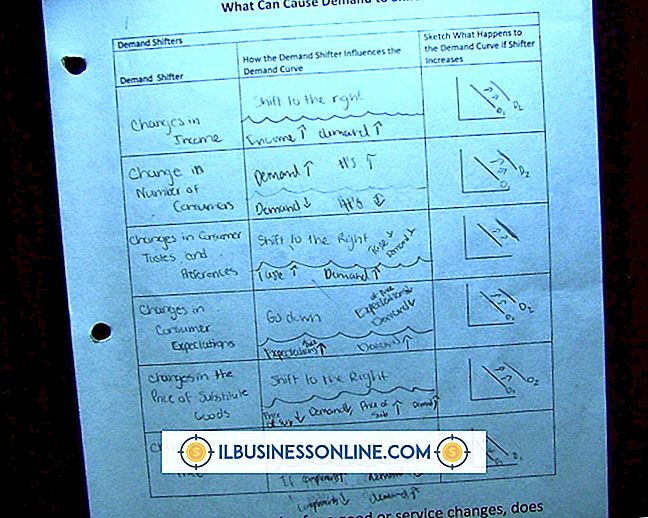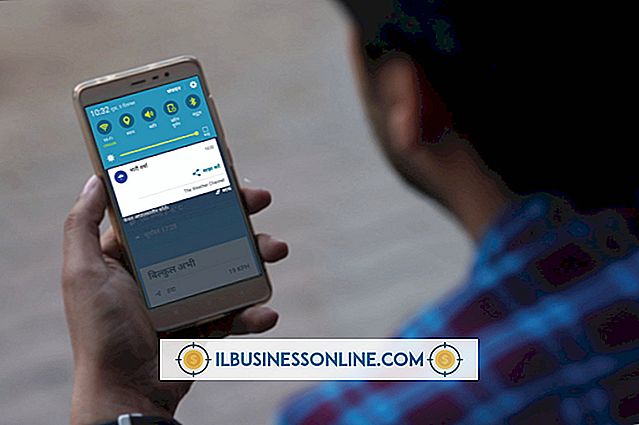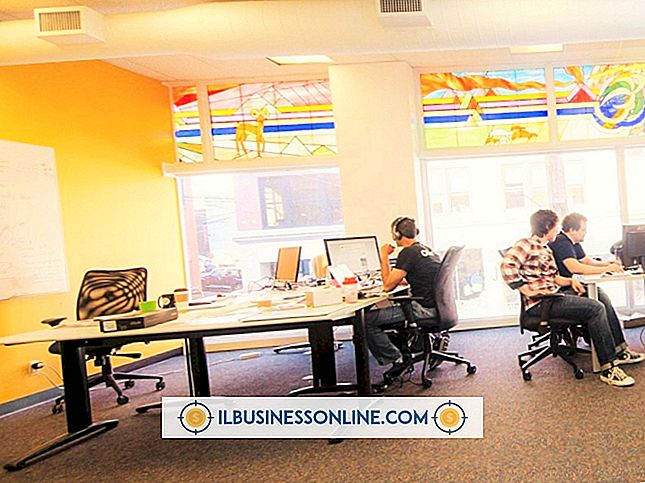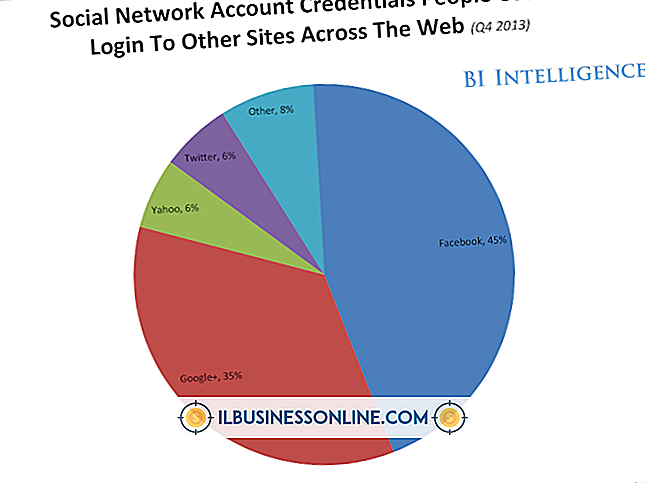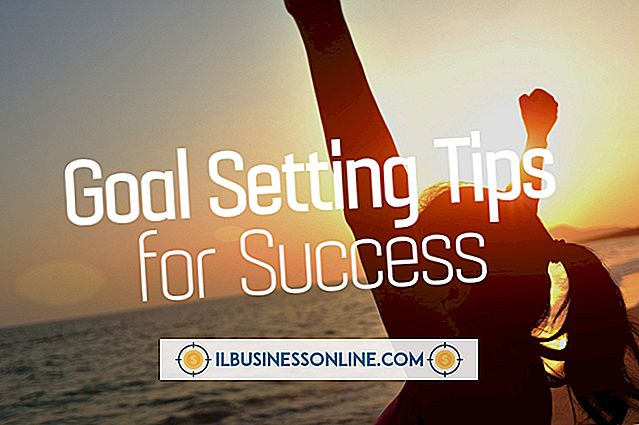Hoe contacten exporteren van Exchange naar Excel

Met de Microsoft Exchange-server kunt u e-mails, agenda's en andere gegevens opslaan en delen met elke houder van een Exchange-account in uw bedrijf. Exchange biedt volledige ondersteuning voor de Microsoft Outlook e-mailclient. Outlook-contactpersonen worden vaak opgeslagen op de Exchange-server als een algemene adreslijst (GAL) die alle contactinformatie bevat voor iedereen in uw bedrijf. Als u de GAL naar Microsoft Excel wilt exporteren, moet u deze eerst naar een map Contactpersonen in Outlook verplaatsen.
Importeer GAL in contactenmap
1.
Open Microsoft Outlook en klik op "Bestand". Wijs naar het vervolgkeuzemenu "Accountinstellingen" en selecteer "Accountinstellingen ..."
2.
Klik op 'Gegevensbestanden' en 'Toevoegen'. Klik op "Office Outlook-bestand met persoonlijke mappen (.pst)." Klik OK."
3.
Klik op "Opslaan in" en kies een locatie voor het persoonlijke mapbestand. Typ een naam voor de map en klik op "OK".
4.
Klik op 'Bestand' en 'Contactpersonen'. Klik op 'Nieuw' en selecteer 'Map'. Geef de map Contactpersonen een naam.
5.
Selecteer "Contact Items" in het vak Mapbevat. Klik op het menu "Selecteer waar de map moet worden geplaatst" en selecteer de locatie van de persoonlijke map die u zojuist hebt gemaakt. Klik OK."
6.
Klik op 'Extra' en 'Adresboek'. Klik op 'Opties'.
7.
Klik op de naam van de map Contactpersonen die u zojuist hebt gemaakt. Klik OK."
8.
Klik op de algemene adreslijst (GAL) of andere contacten die u aan de map Contactpersonen wilt toevoegen. Klik met de rechtermuisknop op de GAL en andere contacten en klik vervolgens op 'Toevoegen aan contacten'.
9.
Klik op 'Bestand' en klik vervolgens op 'Importeren en exporteren'. Klik volgende." Selecteer "Contacten" en klik nogmaals op "Volgende".
10.
Klik op "Finish". Outlook importeert de algemene adreslijst in uw persoonlijke map Contactpersonen.
Contactpersonen exporteren naar Excel
1.
Open Microsoft Outlook. Klik op 'Bestand' en selecteer 'Importeren en exporteren'.
2.
Klik op 'Een bestand exporteren'. Klik op "Volgende" en selecteer "Microsoft Excel." Klik nogmaals op "Volgende".
3.
Klik op de map Contactpersonen met de contacten die u wilt exporteren. Klik volgende."
4.
Selecteer een locatie om de map Contactpersonen op te slaan als een Excel-bestand. Geef het geëxporteerde bestand een naam. Klik op "OK", "Volgende" en "Finish".
Tip
- Wanneer u uw map Contactpersonen in Excel importeert, klikt u op "Aangepaste velden toewijzen" om in te stellen hoe uw contactgegevens worden weergegeven.